
ধাপ 1: একটি বুট করার যোগ্য ফ্ল্যাশ ড্রাইভ তৈরি করা হচ্ছে
শৃঙ্খলা ফিরিয়ে আনুন জন্য, একটি সঠিকভাবে প্রস্তুত ফ্ল্যাশ ড্রাইভ প্রয়োজন হবে। প্রস্তুতিটি উইন্ডোজ 7 এর চিত্রের এন্ট্রিটি বোঝায়, যা আপনি পুনরুদ্ধার করতে চান এমন একের সাথে অভিন্ন, এবং এই ক্রিয়াকলাপটি তৈরির সবচেয়ে সুবিধাজনক পদ্ধতি নীচের লিঙ্কে নিবন্ধটিতে পাওয়া যেতে পারে।
আরো পড়ুন: উইন্ডোজ 7 এর সাথে একটি বুটেবল ফ্ল্যাশ ড্রাইভ তৈরি করা হচ্ছে
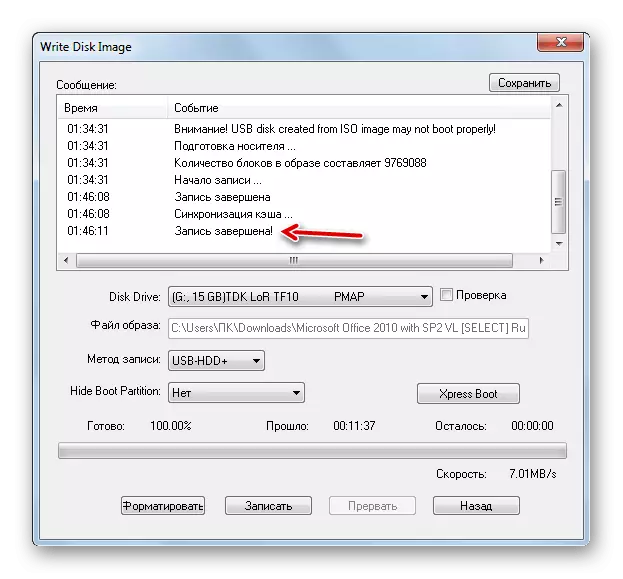
পর্যায় 2: BIOS সংযোগের অ্যাক্টিভেশন
মিডিয়ার কর্মক্ষমতা বুট BIOS- এ সেট আউট ক্রম উপর নির্ভর করে, তাই হেরফেরের শুরু করার আগে, আপনি বর্তমান পরামিতি শিখতে এবং প্রয়োজনীয় ফ্ল্যাশ ড্রাইভ সেট করতে হবে।আরো পড়ুন: একটি ফ্ল্যাশ ড্রাইভ থেকে ডাউনলোড করতে BIOS কনফিগার করুন
আমরা আপনাকে মাদারবোর্ডে ইউএসবি পোর্ট সক্রিয় কিনা তা পরীক্ষা করার পরামর্শ দিচ্ছি, যা BIOS এর মাধ্যমে কনফিগার করা হয়েছে।
আরো পড়ুন: BIOS- এ USB পোর্ট চালু
পর্যায় 3: পুনরুদ্ধার
"সিস্টেম পুনরুদ্ধার" বা "কমান্ড লাইন" ব্যবহার হচ্ছে: পর ক্যারিয়ার এবং কম্পিউটার উপযুক্তভাবে প্রস্তুত করা হয়, এটা WINDOVS 7. ফিরে প্রক্রিয়া এই পদ্ধতি দুই অপশন পাওয়া যায় সরাসরি স্থানান্তর করা সম্ভব।
পদ্ধতি 1: "সিস্টেম পুনরুদ্ধার"
সবচেয়ে সুবিধাজনক পদ্ধতিটি সিস্টেম রিকভারি ইউটিলিটিটি ব্যবহার করা, যা স্বয়ংক্রিয়ভাবে ব্যর্থতার উপস্থিতিগুলির জন্য বিদ্যমান OS স্ক্যান করে এবং তাদের সংশোধন করে। এই পদ্ধতিটি ব্যবহার করতে নিম্নলিখিত ধাপগুলি করুন:
- নিশ্চিত করুন যে ইউএসবি ফ্ল্যাশ ড্রাইভটি লক্ষ্য কম্পিউটারের সাথে সংযুক্ত রয়েছে, তারপরে এটি চালান। একটি লোড যখন উইন্ডোজ ইনস্টল করার মতো শুরু করা উচিত। উপযুক্ত উল্লেখ (উদাহরণস্বরূপ, "রাশিয়ান") এবং "পরবর্তী" ক্লিক করুন - প্রথম সব, আপনি ইন্টারফেস ভাষা নির্বাচন করতে হবে।
- পরবর্তী উইন্ডোতে, "সিস্টেম পুনরুদ্ধার করুন" লিঙ্কটি ক্লিক করুন।
- পরবর্তী, আপনার ওএস নির্বাচন করুন এবং "পরবর্তী" ক্লিক করুন।
- সমস্যা সমাধানের জন্য অপেক্ষা করুন - যদি কোনও সনাক্ত করা হবে, সংশ্লিষ্ট তথ্য বার্তা প্রদর্শিত হবে, এটি "পুনরুদ্ধার করুন" এ ক্লিক করুন এবং প্রক্রিয়াটি সম্পন্ন করার জন্য অপেক্ষা করুন।
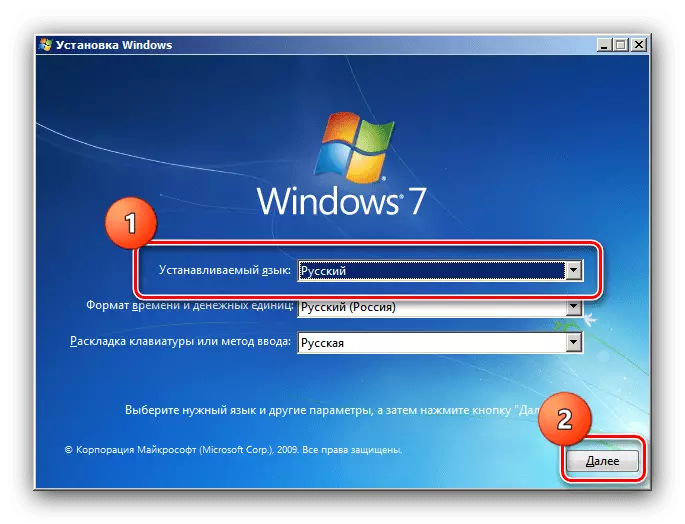



এই টুলটি দক্ষতার সাথে কাজ করে, কিন্তু কিছু পরিস্থিতিতে (উদাহরণস্বরূপ, যখন লোডারের সমস্যাগুলি) ক্ষমতাহীন হতে থাকে।
পদ্ধতি 2: "কমান্ড লাইন"
উইন্ডোজ 7 এর বুট ফ্ল্যাশ ড্রাইভ থেকে, "কমান্ড লাইন" পরিবেশটিও পাওয়া যায় - এটি একটি কম স্বজ্ঞাত, কিন্তু পুনরুদ্ধারের উপযোগের চেয়ে আরও কার্যকরী সরঞ্জাম। এই চিকিত্সার জন্য ধন্যবাদ, সিস্টেম ফাইল বা রেজিস্ট্রিগুলির সাথে কেবল সমস্যাগুলি সংশোধন করা যেতে পারে না, তবে ওএস লোডার সহ হার্ড ডিস্কের অপারেশনে ত্রুটিগুলিও বাদ দিতে পারে।
আরো পড়ুন: আমরা "কমান্ড লাইন" ব্যবহার করে উইন্ডোজ 7 পুনরুদ্ধার করি

